Как добавить ключевые слова и мета описания в WordPress для SEO
Вы решили добавить ключевые слова и мета описание к материалам WordPress? Ключевые слова и описания к страницам позволяют вам улучшить SEO своего сайта. В этой статье мы покажем вам как правильно добавлять ключевые слова и мета описания в WordPress.
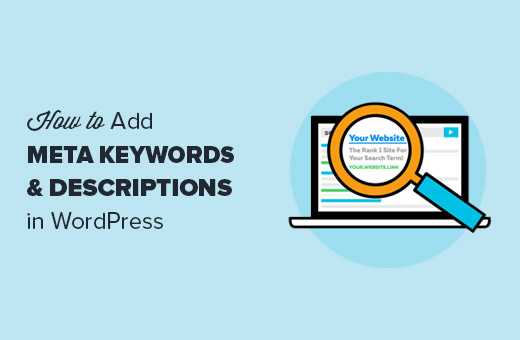
Зачем добавлять ключевые слова и мета описания в WordPress
Ключевики и описания позволят вам подробнее сообщить поисковым системам о вашем контенте в записях и на страницах.
Ключевые слова — это важные слова или фразы, которые люди чаще всего запрашивают, если бы они искали публикуемый вами контент. Мета описание — это краткое описание сути вашей страницы или записи.
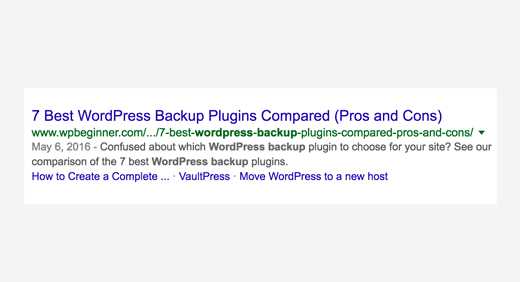
Мета теги — это обычные HTML теги, которые располагаются в хидере вашего сайта. WordPress плагины по SEO сильно упрощают добавление тегов через админку для каждого из материалов сайта.
Насколько важны ключевые слова и описания для SEO?
Поисковые системы не раскрывают сколько именно веса они назначают ключевым словам или описанию. Однако, очевидно что эти элементы являются достаточно важными и помогут вам в ранжировании.
Некоторые SEO эксперты считают, что ключевые слова не важны вовсе. Даже сам Google говорит об их несущественности. Однако, другие эксперты не согласны с этим, и рекомендуют пользователям продолжать добавлять ключевые слова.
С другой стороны, мета описания крайне важны, потому как ими вы можете привлечь внимание пользователей.
Давайте же посмотрим, как можно легко добавлять ключевые слова и мета описания в WordPress.
Примечание: В статье мы будем рассматривать плагин Yoast SEO.
Включаем поддержку мета ключей в Yoast SEO
В Yoast SEO есть встроенная поддержка для описаний и ключевых слов. Однако, функция добавления ключей отключена по-умолчанию.
Вам потребуется включить ее для своего сайта.
Для этого переходим на страницу SEO » Консоль и нажимаем на вкладку ‘Features’.
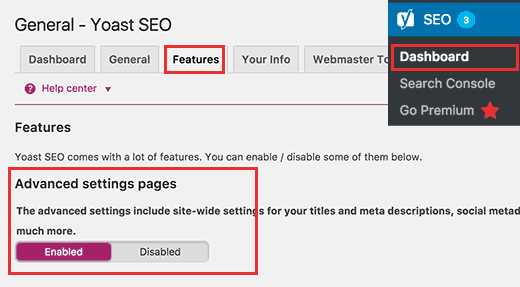
Теперь нажимаем на ‘Включено’ под опцией ‘Advanced settings pages’, а затем сохраняем проделанные изменения.
Страница настроек Yoast SEO перезагрузится и вы увидите намного больше опций в меню SEO.
Перемещаемся на страницу SEO » Заголовки и метаданные и выбираем вкладку ‘Другое’.
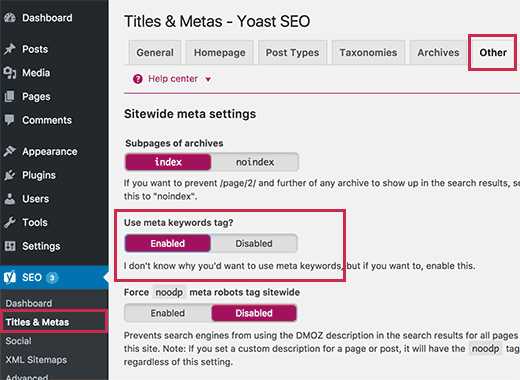
Теперь нажимаем на ‘Включено’ под опцией ‘Использовать тег meta keywords?’ и сохраняем изменения.
Вы успешно включили поддержку мета ключей в плагине Yoast SEO. Теперь можно добавлять их в свои записи и страницы.
Ключевые слова и описания для записей / страниц WordPress
Для начала переходим в редактирование нужной страницы, а затем прокручиваем ее до блока ‘Yoast SEO’ под редактором записей.
Вы увидите название своего сайта и автоматически сгенерированное описание в виде сниппета. Под ним будет поле Meta Keywords.
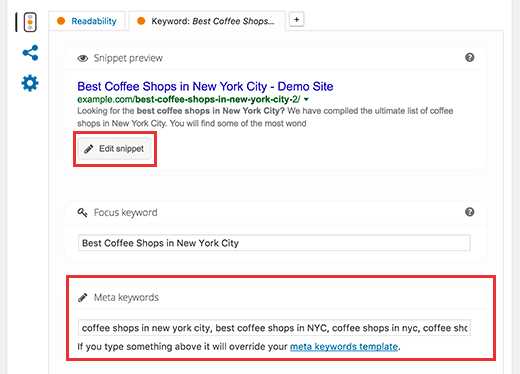
В него вам и нужно указывать желаемые ключевые слова, разделяя их запятыми. Не используйте более 10 ключевиков или словосочетаний.
Также убедитесь, что указанные ключи релевантны вашему контенту и вы уже использовали их в свое статье.
Далее, нажимаем на кнопку ‘Изменить сниппет’ и указываем описание. Это действие переключит режим просмотра сниппета в его редактирование.
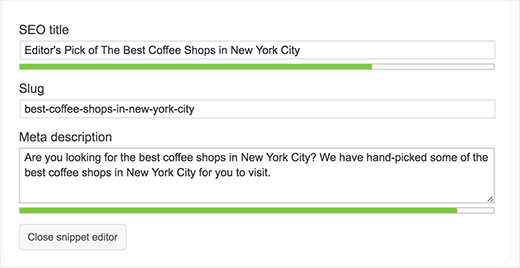
Важно, чтобы вы использовали свое основное ключевое слово в описании хотя бы один раз.
По окончании нажимаем на кнопку ‘Закрыть редактор сниппета’. Теперь вы увидите собственное описание в режиме его предпросмотра.
Поздравляем, вы успешно добавили мета ключи и описание к своей WordPress записи. Теперь можно сохранять или публиковать запись или страницу.
Добавляем ключевые слова и мета описание для главной страницы
Вы также можете добавлять ключевые слова и мета описание для главной страницы своего WordPress сайта. Вот как это можно сделать с помощью плагина Yoast SEO.
Переходим на страницу SEO » Заголовки и метаданные и выбираем вкладку ‘Домашняя страница’. Здесь можно добавить собственный заголовок, описание и мета ключи для главной страницы.
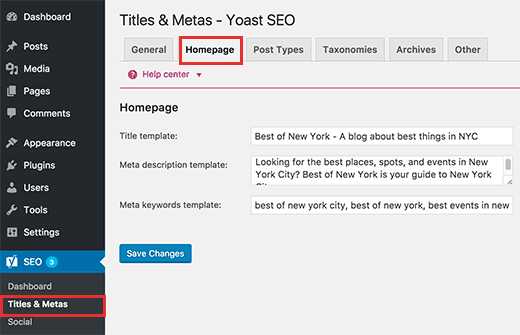
Не забываем нажать на соответствующую кнопку для сохранения проделанных изменений.
Мета ключи и описания для архивов рубрик
Можно добавлять ключи и описания к страницам архивов категорий и тегов.
Сначала переходим на страницу Записи » Рубрики. Наводим мышь на рубрику, которую нужно отредактировать, а затем нажимаем на ссылку «Редактировать».
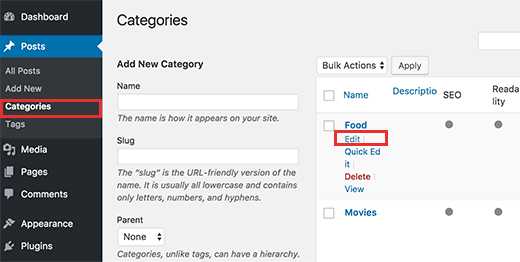
Откроется страница редактора категорий, которую мы прокручиваем вниз до блока Yoast SEO.
Нажимаем на кнопку ‘Изменить сниппет’ и указываем описание для рубрики.
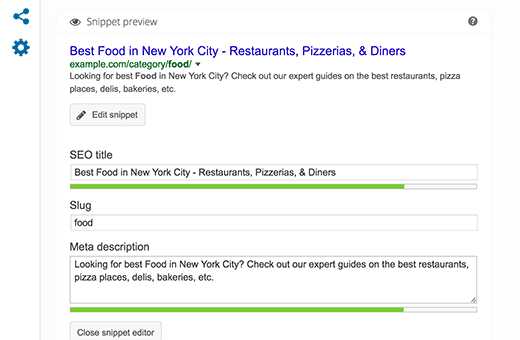
Затем нужно будет кликнуть на кнопку «Настройки» для указания мета ключей, которые будут использоваться для этой конкретной страницы архива рубрик.
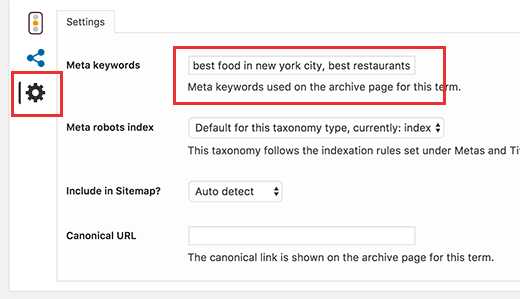
Не забываем нажать на кнопку «Обновить», чтобы не потерять изменения.
Повторяем эти же действия для тегов и других архивов произвольных таксономий.
Вот и все, мы надеемся, что эта статья помогла вам научиться легко добавлять ключевые слова и мета описания для своих страниц и записей в WordPress. Мы рекомендуем делать это для каждой создаваемой страницы на сайте.
По всем вопросам и отзывам просьба писать в комментарии ниже.
Не забывайте, по возможности, оценивать понравившиеся записи количеством звездочек на ваше усмотрение.
VN:F [1.9.22_1171]
Rating: 4.4/5 (8 votes cast)
Плагин keywords добавить ключевые слова на сайт WordPress – info-effect.ru
 Естественное продвижение
Естественное продвижениеНа чтение 2 мин. Опубликовано
Привет! Я тут нашёл плагин один, довольно любопытный и интересный, с помощью которого вы сможете добавить ключевые слова на свой сайт wordpress. Плагин –
Добавить ключевые слова плагин WordPress
Установить плагин вы сможете прямо из админ-панели wordpress. Перейдите на страницу: Плагины – Добавить новый, введите название плагина в форму поиска, нажмите Enter, установите и активируйте плагин.

После установки и активации плагина, перейдите на страницу: Настройки – Meta Keywords Generator. В поле Compulsary Keywords укажите ключевые слова через запятую, после чего сохраните изменения. Все ключевые слова, которые вы укажите в данном поле будут отображаться на каждой странице вашего сайта. То есть, если к примеру ваш сайт о Здоровье, то вы можете добавить слово здоровье в качестве ключевого слова, чтобы оно отображалось на каждой странице вашего сайта. Ключевые слова отображаются не на самом сайте, а в исходном коде, с помощью специального тега, специально для поисковых роботов.
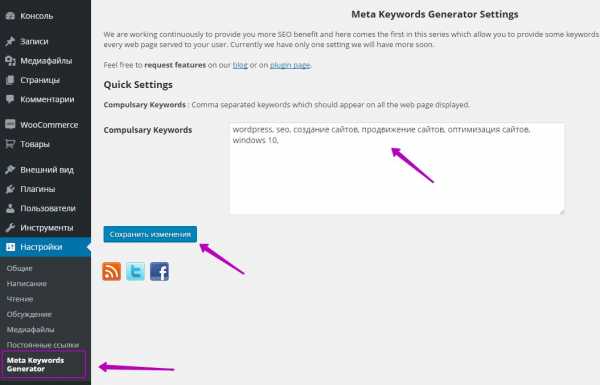
Всё, вам нужно только добавить ключевые слова в поле и сохранить сделанные изменения, больше ничего делать не надо.
Остались вопросы? Напиши комментарий! Удачи!
Ключевые слова для сайта: как их добавлять? Инструкция для WordPress
Как добавить правильные метаописания и ключевые слова для сайта на WordPress? Ключевые слова или, как их еще называют, keywords позволяют улучшить SEO показатели вашего сайта, и, соответственно, влияют на ранжирование вашей площадки в поисковых системах. Если вы хотите быстро набрать заинтересованных подписчиков на свою площадку, то это именно то, что вам нужно! В этой статье мы расскажем вам, как правильно добавлять ключевые слова и метаописания в WordPress!
Зачем добавлять ключевые слова для сайта на WordPress?
Keywords и описания позволяют оперативно сообщать поисковым системам о содержании ваших страниц. Ключевые слова для сайта – это важные слова или фразы, которые люди смогут увидеть, если занимаются поиском публикуемого вами контента. Метаописание – это краткое описание вашей опубликованной страницы.
Мета-ключевые слова и описания, на самом деле, являются метатегами HTML – они попадают в заголовок вашего сайта. WordPress SEO-плагины позволяют вам легко добавлять их из своей админки WordPress, чтобы они могли просматриваться в каждой странице вашего сайта.
Насколько важны мета-ключевые слова и описания для SEO?
Поисковые системы не способны точно распознавать все ключевые слова или описания – тем не менее, все они очень важны и помогут вашему сайту лучше ранжироваться.
Некоторые специалисты по SEO считают, что keywords вовсе не важны, и даже специалисты Google говорят, что они не придают значения этому показателю. Однако другие специалисты по SEO не согласны и советуют пользователям добавлять мета-ключевые слова. Метаописание чрезвычайно важно хотя бы потому, что вы можете использовать его, чтобы привлечь внимание пользователя.
Давайте посмотрим, как можно легко добавить ключевые слова и метаописание в WordPress.
Примечание. Ради этого урока мы будем использовать плагин Yoast SEO. Для получения дополнительной информации прочтите нашу статью об оптимизации сайта с помощью плагина SEO by Yoast
- Сначала необходимо включить поддержку ключевых слов в Yoast. Yoast SEO работает с уже встроенной поддержкой описания и мета-ключевых слов. Тем не менее, эта функция отключена по умолчанию. Сперва вам нужно будет включить её, чтобы использовать мета-ключевые слова на своем сайте.
- Начните с посещения страницы SEO -» Информационная панель, затем перейдите на вкладку «Особенности». Далее вам нужно будет нажать «Включено» в разделе «Дополнительные настройки страницы», а после нажать на кнопку «Сохранить изменения».
- Теперь страница настроек Yoast SEO будет обновлена, и вы сможете увидеть расширенный список опций в меню SEO.
- Далее SEO -» Заголовки и метаданные , затем нажмите вкладку «Другое».
- Теперь вам нужно нажать «Включено» в разделе «Использовать метатег keywords» Последнее действие – нажать кнопку «Сохранить изменения».
Поздравляем, вы успешно включили поддержку ключевых слов в плагине Yoast SEO для WordPress! Теперь вы можете добавить мета-ключевые слова на свои страницы.
Ключевые слова и описания для WordPress страниц
Здесь вначале вам будет нужно отредактировать пост или страницу, на которой вы хотите добавить keywords слова и метаописание. Прокрутите вниз немного до метатега «Yoast SEO» ниже редактора записей. Вы увидите заголовок своего сайта и автоматически сгенерированное описание в виде фрагмента. Ниже вы также можете заметить поле «Фокусное ключевое слово».
- Введите ключевое слово. Убедитесь, что вы используете только слова, имеющие отношение к вашему контенту, и что вы уже использовали эти ключевые слова или фразы внутри своей статьи.
- Теперь вам нужно нажать кнопку «Изменить редактор сниппета» и ввести описание своего сайта. Это сделает из предварительного просмотра фрагмента редактируемую область. Убедитесь, что вы используете нужное слово хотя бы один раз в своем описании.
- После этого нажмите кнопку «Закрыть редактор сниппета», когда вы закончите. Теперь вы можете увидеть свое пользовательское описание в предварительном просмотре фрагмента.
Поздравляем снова, вы успешно добавили keywords и описание в свою запись WordPress! Теперь вы можете сохранить или опубликовать страницу.
Добавление ключевых слов и метаописание на главную страницу
Также вы можете добавить ключевые слова и описание домашней страницы своего сайта в WordPress. Ниже мы продемонстрируем вам, как это можно сделать, используя плагин Yoast SEO.
Наведите курсор на плагин. Откройте страницу «Заголовки и метаданные». Затем перейдите на вкладку «Главная страница». Здесь вы можете добавить пользовательский заголовок, описание и мета-ключевые слова для главной страницы вашего сайта.
Не забудьте нажать кнопку сохранения изменений, чтобы сохранить настройки.
Ключевые слова для сайта: заключение
Мы искренне надеемся, что эта статья поможет вам научиться без труда добавлять ключевые слова и мета-описание в свои посты и страницы WordPress. Мы рекомендуем добавлять их для каждого поста в блоге и страницы, которую вы создаете.
А какой стратегии для SEO продвижения придерживаетесь вы? Используете ли вы плагины или оптимизируете страницы самостоятельно? Расскажите в комментариях!
profitsonline.ru
Как добавить ключевые слова и мета-описание в WordPress
Вы хотите, правильно добавить ключевые слова и мета-описание в WordPress? Ключевые слова и мета-описания позволяют улучшить SEO вашего сайта. В этой статье мы покажем вам, как правильно добавить ключевые слова и мета-описания в WordPress.Зачем добавлять ключевые слова и мета-описание в WordPress?
Ключевые слова и описания позволяют сказать поисковым системам больше о содержании ваших постов и страниц.
Ключевые слова являются важные слова или фразы, которые люди могут искать, если они ищут содержание, которое Вы публикуете. В мета-описании приведено краткое описание вашей страницы или поста.
Ключевые слова и описание на самом деле являются HTML мета-тегами, и они включаются в заголовок вашего сайта. WordPress SEO плагины сделают это очень легко для вас, добавят их из вашей админки в WordPress для каждой записи и страницы на своем сайте.
Насколько важны ключевые слова и мета-описания для SEO?
Поисковые системы не точно разделяют сколько веса они должны присвоить ключевым словам или описанию. Тем не менее, совершенно очевидно, что они имеют важное значение и помогут вам иметь более высокий рейтинг.
Некоторые эксперты в SEO считают, что ключевые слова вовсе не являются важными. Даже Google говорит, что они не дают значение мета ключевым словам. Однако другие эксперты SEO не согласны и советуют пользователям продолжать добавлять мета ключевые слова.
С другой стороны, мета-описание чрезвычайно важно, потому что вы можете использовать его, чтобы привлечь внимание пользователя.
Сказав это, давайте посмотрим, как легко добавить ключевые слова и мета-описание в WordPress.
Примечание: Для этого урока мы будем использовать плагин Yoast SEO.
Включить поддержку ключевых слов в Yoast SEO
Yoast SEO поставляется со встроенной поддержкой для описания и ключевых слов. Тем не менее, функция ключевые слова отключена по умолчанию.
Прежде всего, необходимо будет включить ее для того, чтобы использовать ключевые слова на вашем сайте WordPress.
Начните с посещения страницы SEO » Dashboard, а затем нажмите на вкладку” Features “.
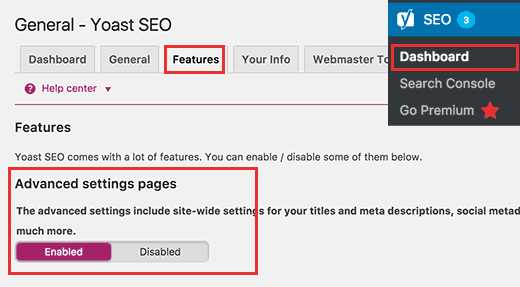
Теперь вам нужно нажать на “Enabled” под опцией “Advanced settings pages”, а затем нажмите на кнопку Сохранить изменения для сохранения изменений.
Страница настроек Yoast SEO теперь перезагрузится, и вы сможете увидеть гораздо больше опций в меню SEO.
Перейдите на страницу SEO » Titles & Meta, а затем нажмите на вкладку “Другие”.
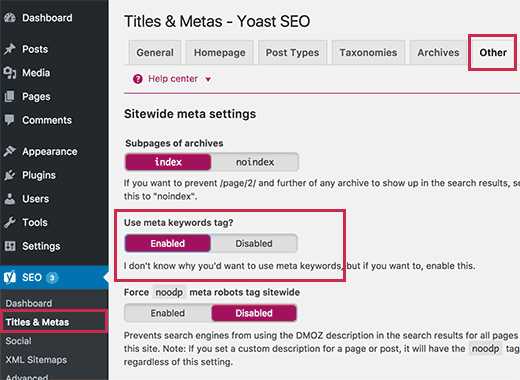
Теперь вам нужно нажать на “Enabled” в разделе “Use meta keywords tag?”, а затем нажать на кнопку Сохранить изменения.
Вы успешно включили поддержку ключевых слов в плагине Yoast SEO для WordPress. Теперь вы можете добавить ключевые слова в постах и страницах.
Ключевые слова и описание для постов/страниц в WordPress
Прежде всего, необходимо изменить пост или страницу, где вы хотите добавить ключевые слова и мета-описания.
Прокрутите немного вниз, ниже редактора поста до мета-поля ‘Yoast SEO’.
Вы увидите название вашего сайта и автоматически сформированное описание в качестве сниппета. Ниже вы увидите поле Meta Keywords.
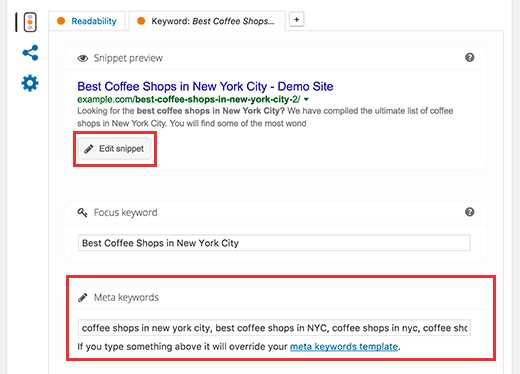
Вам необходимо ввести ключевые слова, разделенные запятой. Не следует использовать более чем 10 ключевых слов или фраз.
Убедитесь, что вы используете только ключевые слова, которые имеют отношение к вашему содержанию, и что вы уже использовали эти ключевые слова или фразы в вашей статье.
Теперь вам нужно нажать на кнопку “Edit Snippet” и введите описание вашего сайта. Это превратит сниппет редактируемой области в предварительный просмотр.
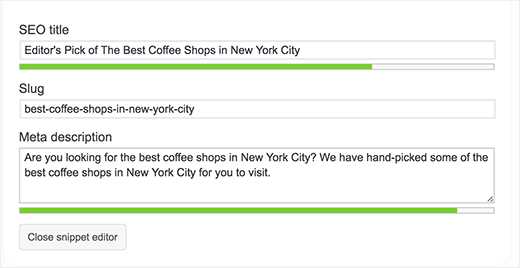
Убедитесь, что вы используете ваши основные ключевые слова, по крайней мере один раз в вашем описании.
После этого нажмите на кнопку “Close snippet editor”, когда вы закончите. Вы сможете увидеть ваше изготовленное описание сниппета в предварительном просмотре в настоящее время.
Поздравляем, вы успешно добавили ключевые слова и описание к вашему посту в WordPress. Теперь вы можете сохранить или опубликовать свой пост или страницу.
Добавление ключевых слов и мета-описание для домашней страницы
Вы можете также добавить ключевые слова и описание для главной страницы вашего сайта в WordPress. Вот как сделать это с помощью плагин Yoast SEO.
Перейдите на страницу SEO » Titles & Metas, а затем нажмите на вкладку “Homepage”. Здесь вы можете добавить пользовательский заголовок, описание и мета ключевых слов для главной страницы вашего сайта.
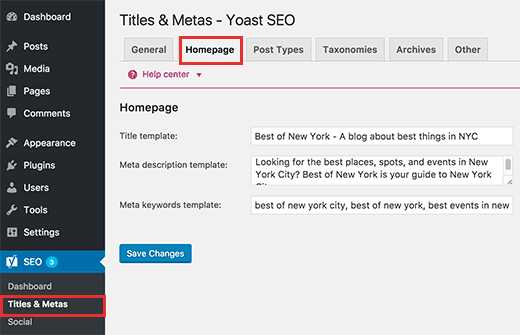
Не забудьте нажать на кнопку Сохранить изменения, чтобы сохранить настройки.
Мета ключевые слова и описание для категории Архивы
Вы можете также добавить ключевые слова и описание для ваших страниц категорий и тегов архива.
Во-первых, вам необходимо посетить странице Записи » Категории. Укажите категорию, которую нужно изменить, а затем нажмите на ссылку “Изменить”.
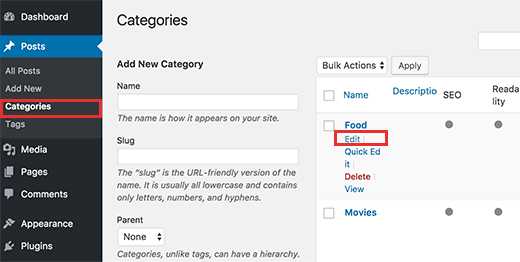
Это откроет страницу редактора категории, где вам нужно прокрутить вниз к Yoast SEO мета поле.
Теперь вам нужно нажать на кнопку Edit Snippet и ввести собственное описание категории.
После этого вам нужно нажать на кнопку “Настройки”, чтобы ввести ключевые слова, которые будут использоваться для данной страницы категории архива.
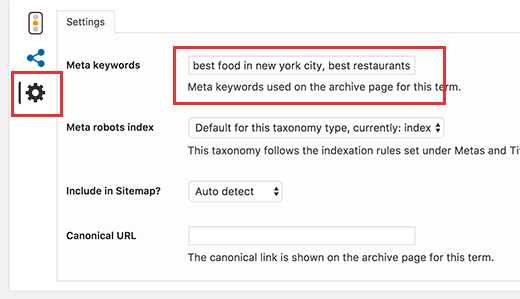
Не забудьте нажать на кнопку “Обновить” для сохранения настроек.
Вы можете повторить процесс, чтобы добавить ключевые слова и описания в теги и другие пользовательские таксономии архивов.
Вот и все, мы надеемся, что эта статья помогла вам узнать, как легко добавлять ключевые слова и мета-описания для ваших постов и страниц в WordPress. Мы рекомендуем вам добавлять пользовательские мета-описания и ключевые слова для каждой записи блога и страницы, которые вы создаете.
Если вы нашли ошибку, пожалуйста, выделите фрагмент текста и нажмите Ctrl+Enter.
andreyex.ru
WordPress SEO для новичков — подбор ключевых слов
Доброго дня, уважаемые читатели. Вы, уже поняли, что подбор ключей – это наше все в данном гайде, не так ли? Но, как подбирать ключевые слова? И что делать с подобранными ключами? Ответы на все эти вопросы вы найдете в этой части гида. Для некоторых людей подбор ключей сводится к вбиванию слов, относящихся к нише, занимаемой их сайтом, в keyword planner от Google и просмотру родственных слов. И это не очень хорошая идея. Хоть Google и умеет проводить умные связи в других областях, но keyword planner штука в этом плане на удивление прямолинейная.
Вероятно, он покажет вам родственные запросы, которые уже содержат необходимый ключ. Если я наберу «футбол» и спрошу keyword planner, что он думает на этот счет, то, вероятно, я получу вот такой результат — «футбольные матчи» или «футбольные мячи», но не увижу таких вариантов, как «Месси», «Кубок мира 2014» или любой другой запрос, относящийся к футбольной тематике. Для большинства тематик это значит, что если вы полагаетесь исключительно на keyword planner, то будете ограничены в выборе ключевых слов. Вот, почему вам нужно…
Подойти к работе с ключевыми словами творчески
Думайте нестандартно. Что приходит вам в голову, когда вы думаете о вашей нише? Возникают мысли о чем-то таком, у чего вообще нет ключей для ниши? Не переживайте. Давайте узнаем, выйдет ли толк из этой тематики. Если у вас не получается придумать ничего путного, то можно поискать идею для ключевых слов на тематических форумах, или попытать счастье с сервисами, типа «Вопросы и ответы» от Google, где можно подсмотреть о чем спрашивают пользователи, чтоб разобраться в определенной теме (доступно не для всех тематик). Затем вы можете позаимствовать найденные слова и посмотреть, будет ли объем поиска говорить о том, что этот ключ стоит вашего внимания. И еще эту задачу можно решить таким способом…
Действительно разбираться в том, о чем вы пишите
Если вы пытаетесь занять какую-либо нишу, только потому, что хотите заработать денег, то вам только и остается положиться на инструменты для подбора ключей. Но если вы действительно знаете толк в том, о чем пишите, то это преимущество можно использовать. Вы можете задействовать на первый взгляд не связанные темы, которые, как вы знаете, на самом деле имеют отношение к тематике, и использовать ключи, до которых человек, не сведущий в теме, не догадается и за миллион лет. Можете звать это преимуществом игры на своем поле. В некоторых нишах даже есть некоторый специфический жаргон, который зацепит умы только тех людей, которые в теме.
К сожалению краткого пути тут нет. Так что если еще не знаток того, о чем пишите, вам придется потратить немного сил и времени на то, чтоб достичь такого уровня, когда вы прекратите «плавать» в выбранной теме. Облегчить задачу может только одно – выбирайте ту тему, которая вам хотя бы интересна, если уж она не является вашей страстью. Но если ваша главная цель – это выгода, то, по крайней мере, вы всегда должны проверять, насколько жизнеспособен выбранный продукт, прежде чем окунуться в проект.
Используйте правильный вид ключей
Когда вы ищите ключевики, то лучше выбирать те, которые имеют низкую конкурентность — подразумевают или имеют четкую цель продать продукт или сервис (всегда есть огромное количество конкурентных запросов с четкой целью, но не всегда много таких, где цель просто подразумевается в зависимости от заданных критериев поиска). Ключевые слова с широким соответствием обычно очень популярны, и потому они слишком общие. Люди обычно ищут эти понятия из любопытства и, вероятно, не хотят что-то получить или купить.
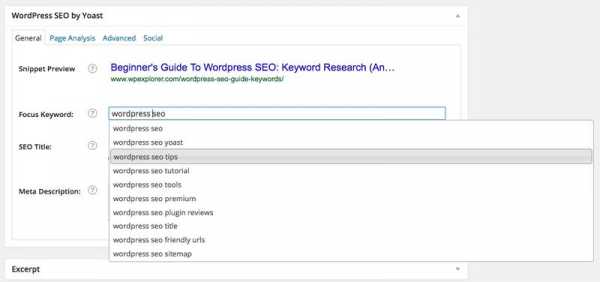
Давайте возьмем для примера «копирайтинг». Цифры выглядят хорошо. Примерно 30 000 запросов с этим ключевым словом в месяц. Но на этом хорошие новости заканчиваются. Конкурентность запроса просто жесточайшая, да и к тому же он слишком общий. Здесь нет никакой целевой выгоды. Люди могут искать этот термин только потому, что видели его где-то или слышали, и хотят узнать, что он означает.
С другой стороны, у нас есть запрос «тренер по копирайтингу» с ничтожными 30 запросами по ключу в месяц. Некоторые могут начать спорить, что запрос приносит уж слишком мало, но здесь подразумевается цель, и можно представить, насколько ценен хотя бы один клиент, пришедший к этому тренеру. И конкурентность (не удивительно) в этом случае послабее. И на первую страницу поисковой выдачи попасть уже реальнее. Если вы правильно распорядитесь тузом в рукаве, то попадание в топ вам практически гарантировано. Вы, конечно, можете захотеть повысить поисковый объем, но этот пример иллюстрирует, как вы можете добиться своей цели. Низкая конкурентность и неявность или точная цель
И вот вам другой пример — «сухой лед» против «где купить сухой лед». «Сухой лед» ищут чаще – приблизительно 90 000 раз в месяц. Но опять же народу интересно, из чего его делают, либо люди хотят увидеть видео, в котором делают бомбу из сухого льда и мыла. В то время, как «где купить сухой лед» ставит целью покупку. И вместе с тем этот запрос вбивают в поисковую строку тысячи раз в месяц. Это пример так называемого ключевого слова с длинным хвостом. Это фраза, а не слово-два, которую вы используете, как целевую при написании контента.
Как использовать подобранные ключевые слова на вашем WordPress сайте
В этой части гайда на вашем сайте уже должен был быть установлен WordPress SEO by Yoast или любой другой плагин со схожей функциональностью. Если нет, сделайте это сейчас, потому что это действительно необходимо для первого шага.
Используйте ключевые слова в заголовке записи/страницы
Если ваша цель – это ключевые слова с длинным хвостом, которые больше всего подходят для улучшения ранжирования, то скорее всего достаточно просто использовать их в качестве заголовков. Если у вас уже сложилась некоторая аудитория, то вам, вероятно, может захотеться зацепить чем-нибудь их внимание, вместе того, чтоб просто использовать стандартную поисковую фразу, но в тоже время угодить и поисковым системам.
В этом случае вы можете изменить заголовок с помощью SEO-плагина. Например, для этой части гайда заголовок «WordPress SEO For Beginners» показался наиболее SEO-пригодным.
Оптимизируйте названия графических файлов и ALT-текст
Например, картинка, которую я выбрал, чтоб проиллюстрировать смену заголовка с помощью плагина, называется «seotitle.jpg», а alt-текст изображения получил название «image of seo title». Это может не только позитивно сказаться на ранжировании вашей страницы, но и улучшит ранжирование картинок для релевантных терминов в Google-картинки.
Ваш контент должен 100% соответствовать выбранному заголовку
К сожалению, нельзя так просто взять и немного переписать уже готовую статью, написанную на другую тему, и заменить заголовок, чтобы оптимизировать ее для нового ключевого слова. Это не только будет крайне раздражать потенциальных посетителей и лишит вас шанса когда-либо получить их в качестве подписчиков или клиентов, но и помешает вашему сайту достичь первого места в поисковой выдаче. Так что не отходите от релевантности.
Используйте ключи в URL записи/страницы
Вы можете добиться результата, просто сделав заголовок записи/страницы постоянной ссылкой, но Google настоятельно рекомендует использовать не целые фразы, а несколько (3-5) ключевых слов для каждой записи. Вы можете сделать это прямо из редактора записей WordPress. Просто кликните кнопку редактирования, которая находится рядом с url, и измените постоянную ссылка с чего-то такого
На что-то типа вот этого:
Пишите точные мета-описания
Не пытайтесь втиснуть максимально много ключей в описание. Просто напишите, чем может быть полезен ваш контент потенциальному пользователю, если это возможно, пишите в привлекательной манере. (Мета описание может оказаться тем, что человек увидит, когда страница покажется в результате поиска.). Если есть сомнения, просто напишите, о чем ваша запись. Можно сделать это в редакторе записей/страниц, в поле ввода WordPress SEO by Yoast, под полем для ввода главного текста.
Используйте подзаголовки, чтоб структурировать ваш контент
И чтоб выделить ключевые слова, которые связаны с тем, о чем вы пишите, всегда помещайте свои подзаголовки в подходящие теги. <h3> для широких тем, и <h4> для чего-то более специфичного. Теги <h2> используются только для главного заголовка. Например:
<h2>Известные футболисты </h2>
<h3>Лионель Месси </h3>
<h3> Криштиану Роналду </h3>
Используйте ключи с широким соответствием для категорий
Это способ подать поисковым машинам сигнал, что по данной теме на вашем сайте тонна информации, и они должны признать это, дав вашему сайту место повыше в поисковой выдаче без учета ключей с высоким соответствием (а это значит отсутствие поискового трафика) в индивидуальных записях и страницах.
Не злоупотребляйте использованием одних и тех же ключевых слов.
Злоупотреблять использованием ключей – это заведомо плохая идея. Не только потому, что это жутчайшее издевательство над читателем, но и по той простой причине, что это никак не помогает продвижению вашего сайта. И даже более того, если вы слишком сильно напичкаете контент ключами, то это может плохо кончится.
Заключение
На этом мы завершаем наш разговор о ключевых словах. В следующей части гайда вы узнаете об обратных ссылках, скорости загрузки сайта и других факторах, влияющих на ранжирование сайта в поисковых системах.
Источник
wpnice.ru
Ключевые слова для сайта на WordPress
Пользователи сети Интернет чаще всего ищут нужные сайты с помощью поисковых систем по, так называемым, ключевым словам. Поэтому насколько ключевые слова важны для продвижения сайта, переоценить поистине сложно.
Конечно, если сайт был создан исключительно ради собственного удовольствия и интересен только его создателю либо узкому кругу «посвящённых» лиц, то его продвижением можно не заниматься, так как в данном случае это, скорее всего, будет не обоснованной тратой времени.
Однако подавляющее большинство сайтов к данной категории не относится и поэтому перед большинством владельцев и администраторов сайтов стоит задача по их продвижению.
Для того чтобы сайту на WordPress добавить ключевые слова можно воспользоваться тремя способами.
1. Отредактировать заголовок сайта в файле header.php добавив, тег meta со списком ключевых слов.
[code lang=»php»]<head>
…
<meta name=»keywords» content=»Ключевые слова»>
…
</head>[/code]
Этот способ привлекателен в первую очередь своей простотой. Для того чтобы им воспользоваться достаточно средних познаний в WordPress и базовых в HTML. Однако если на сайт со временем будет установлен другой шаблон, всё придётся делать заново. Кроме того в этом случае ключевые слова будут одинаковыми для всех страниц сайта, что крайне нежелательно.
Если сайт состоит всего лишь на всего из нескольких страниц, этот поход ещё может как-то оправдать себя. Однако даже в этом случае лучше использовать другие способы.
2. Написать функцию на PHP, которая будет формировать список ключевых слов для каждой страницы.
Данный способ, безусловно, является более гибким, чем предыдущий, но всё равно не избавляет от необходимости редактирования файла header.php вручную.
Ниже приведён один из возможных вариантов вызова подобной функции в файле header.php.
[code lang=»php»]<head>
…
<meta name=»keywords» content=»<?php GetKeyWords($GET[‘page_id’])?>»>
…
</head>[/code]
К сожалению, WordPress не имеет в своём арсенале готовой функции для решения этой задачи. Поэтому, её придётся либо разрабатывать самостоятельно, либо, если Вы не владеете программированием, с помощью компетентного специалиста.
Также при использовании данного способа встаёт вопрос о способах хранения и редактирования списка ключевых слов.
3. Использование специальных плагинов.
Плагины позволяют избежать проблем связанных с недостатками первых двух способов. В частности, плагины обычно сами добавляют нужные мета-теги в заголовок при загрузке страницы. Поэтому вносить изменения в шаблон нет необходимости.
В принципе, решение вопросов связанных с применением второго способа вполне может вылиться в написание собственного плагина.
Однако, если учесть количество готовых плагинов, для решения данной задачи вряд ли понадобится создавать плагин собственной разработки. При условии, что Ваша цель не состоит именно в разработке нового плагина для WordPress.
Одним из лучших плагинов для добавления ключевых слов (и не только) является All in One SEO Pack. Подробное описание этого плагина есть на его официальном сайте. Поэтому останавливаться на нём не будем.
Этот плагин позволяет добавить ключевые слова не только для главной страницы, но и для других страниц, а также заметок (статей).
Плагин имеет как бесплатную, так и коммерческую (Pro) версию. В принципе, основной необходимый функционал есть и в бесплатной версии, но если есть желание или необходимость использования дополнительных опций, то, возможно, имеет смысл присмотреться к Pro версии.
Следует отметить, что это далеко не единственный плагин для решения подобных задач и, если его возможности по каким-либо причинам не устраивают, вполне можно подобрать что-нибудь подходящее.
Таким образом, из всех рассмотренных способов добавление ключевых слов использование плагинов является наиболее рациональным.
Ссылки
Мета-теги в HTML – небольшая справка по мета-тегам.
Semper Plugins – официальный сайт разработчика плагина All in One SEO Pack.
All in One SEO Pack – бесплатная версия плагина All in One SEO Pack на WordPress.org
streletzcoder.ru
Как вывести ключевые слова (keywords) и описание (description) в WordPress без плагина. Как добавить ключевые слова и мета-описание в WordPress
Вы решили добавить ключевые слова и мета описание к материалам WordPress? Ключевые слова и описания к страницам позволяют вам улучшить SEO своего сайта. В этой статье мы покажем вам как правильно добавлять ключевые слова и мета описания в WordPress.
Зачем добавлять ключевые слова и мета описания в WordPress
Ключевики и описания позволят вам подробнее сообщить поисковым системам о вашем контенте в записях и на страницах.
Ключевые слова — это важные слова или фразы, которые люди чаще всего запрашивают, если бы они искали публикуемый вами контент. Мета описание — это краткое описание сути вашей страницы или записи.
Мета теги — это обычные HTML теги, которые располагаются в хидере вашего сайта. WordPress плагины по SEO сильно упрощают добавление тегов через админку для каждого из материалов сайта.
Насколько важны ключевые слова и описания для SEO?
Поисковые системы не раскрывают сколько именно веса они назначают ключевым словам или описанию. Однако, очевидно что эти элементы являются достаточно важными и помогут вам в ранжировании.
Некоторые SEO эксперты считают, что ключевые слова не важны вовсе. Даже сам Google говорит об их несущественности. Однако, другие эксперты не согласны с этим, и рекомендуют пользователям продолжать добавлять ключевые слова.
С другой стороны, мета описания крайне важны, потому как ими вы можете привлечь внимание пользователей.
Давайте же посмотрим, как можно легко добавлять ключевые слова и мета описания в WordPress.
Примечание: В статье мы будем рассматривать плагин Yoast SEO .
Включаем поддержку мета ключей в Yoast SEO
В Yoast SEO есть встроенная поддержка для описаний и ключевых слов. Однако, функция добавления ключей отключена по-умолчанию.
Вам потребуется включить ее для своего сайта.
Для этого переходим на страницу SEO » Консоль и нажимаем на вкладку ‘Features’.
Теперь нажимаем на ‘Включено’ под опцией ‘Advanced settings pages’, а затем сохраняем проделанные изменения.
Страница настроек Yoast SEO перезагрузится и вы увидите намного больше опций в меню SEO.
Перемещаемся на страницу SEO » Заголовки и метаданные и выбираем вкладку ‘Другое’.
Теперь нажимаем на ‘Включено’ под опцией ‘Использовать тег meta keywords?’ и сохраняем изменения.
Вы успешно включили поддержку мета ключей в плагине Yoast SEO. Теперь можно добавлять их в свои записи и страницы.
Ключевые слова и описания для записей / страниц WordPress
Для начала переходим в редактирование нужной страницы, а затем прокручиваем ее до блока ‘Yoast SEO’ под редактором записей.
Вы увидите название своего сайта и автоматически сгенерированное описание в виде сниппета. Под ним будет поле Meta Keywords.
В него вам и нужно указывать желаемые ключевые слова, разделяя их запятыми. Не используйте более 10 ключевиков или словосочетаний.
Также убедитесь, что указанные ключи релевантны вашему контенту и вы уже использовали их в свое статье.
Важно, чтобы вы использовали свое основное ключевое слово в описании хотя бы один раз.
По окончании нажимаем на кнопку ‘Закрыть редактор сниппета’. Теперь вы увидите собственное описание в режиме его предпросмотра.
Добавляем ключевые слова и мета описание для главной страницы
Вы также можете добавлять ключевые слова и мета описание для главной страницы своего WordPress сайта. Вот как это можно сделать с помощью плагина Yoast SEO.
Переходим на страницу SEO » Заголовки и метаданные и выбираем вкладку ‘Домашняя страница’. Здесь можно добавить собственный заголовок, описание и мета ключи для главной страницы.
Не забываем нажать на соответствующую кнопку для сохранения проделанных изменений.
Мета ключи и описания для архивов рубрик
Можно добавлять ключи и описания к страницам архивов категорий и тегов.
Сначала переходим на страницу Записи » Рубрики . Наводим мышь на рубрику, которую нужно отредактировать, а затем нажимаем на ссылку «Редактировать».
Откроется страница редактора категорий, которую мы прокручиваем вниз до блока Yoast SEO.
Нажимаем на кнопку ‘Изменить сниппет’ и указываем описание для рубрики.
Затем нужно будет кликнуть на кнопку «Настройки» для указания мета ключей, которые будут использоваться для этой конкретной страницы архива рубрик.
Description — краткое описание того, о чем написано на странице. Если у Вас там запись о пользе правильного питания, то в описании, должно быть кратко об этом написано.
Keywords — ключевые слова, которые характеризуют содержание страницы. В WordPress так же есть метки, это по сути то же самое. Метки, теги или ключевые слова — тоже важны, как и описание. благодаря ключевым словам — поисковикам легче определить что на страницах.
Так сложилось, что у WordPress по умолчанию нет таких мета-тегов как Description и Keywords. На официальном сайте WordPress заявлено, что система не может знать о чем Ваш сайт и как его правильно охарактеризовать, поэтому возможность добавления ключевых слов и описания есть, но она остается за вебмастером. Сами же разработчики считают, что эти мета-теги не несет важности, поэтому выбор за Вами.
Многие вебмастера так и поступают, просто забивают на это дело и все. Другие обращаются к проверенному методу — Плагины WordPress . Самым популярным в этом плане является — All in One Seo Pack .
Преимуществами плагинов является то, что они просты в использовании, они справляются с поставленной задачей и не нужно особых знаний для их работы, но все же это плагины. То есть — это куча лишних скриптов, кода и разного рода мусора на страницах Вашего блога. К тому же если плагин супер-универсальный, то и размер у него соответствующий, в результате и нагрузка. Если это для Вас не проблема, то можете смело установить себе и наслаждаться жизнью.
Есть несколько способов, как обойтись без плагинов и добавить Description и Keywords к страницам Вашего сайта. Способов 2 и отличаются они тем, что один ручной — как и в случаи исп
girlsgameland.ru
